Microsoft Bord, le navigateur Web par défaut de Windows 11, a son lot de détracteurs. Si vous faites partie de ceux-là, vous souhaiterez peut-être désinstaller Microsoft Edge de votre PC Windows 11. Cependant, contrairement à de nombreuses applications du dossier Applications, le bouton Désinstaller est grisé pour Microsoft Edge. Il est cependant techniquement possible de le désinstaller.
Avant de désinstaller Microsoft Edge, il est important de savoir qu'il est profondément intégré au système d'exploitation Windows 11. Par exemple, la recherche Web dans Windows Search est optimisée par Microsoft Edge. Le désinstaller de votre ordinateur peut entraîner des problèmes imprévus et empêcher certaines fonctionnalités de votre PC de fonctionner comme prévu.
Pouvez-vous désinstaller Microsoft Edge sur Windows 11 ?
Vous pouvez remove Microsoft Bord depuis votre ordinateur, mais ce n'est pas vraiment une bonne idée car il s'agit d'un élément crucial de votre système Windows. Il ne s'agit pas seulement du navigateur Web par défaut, mais il joue également un rôle dans le fonctionnement de certaines fonctionnalités de Windows. S'en débarrasser pourrait perturber la stabilité de votre ordinateur et le fonctionnement de certaines fonctionnalités, voire pas du tout.
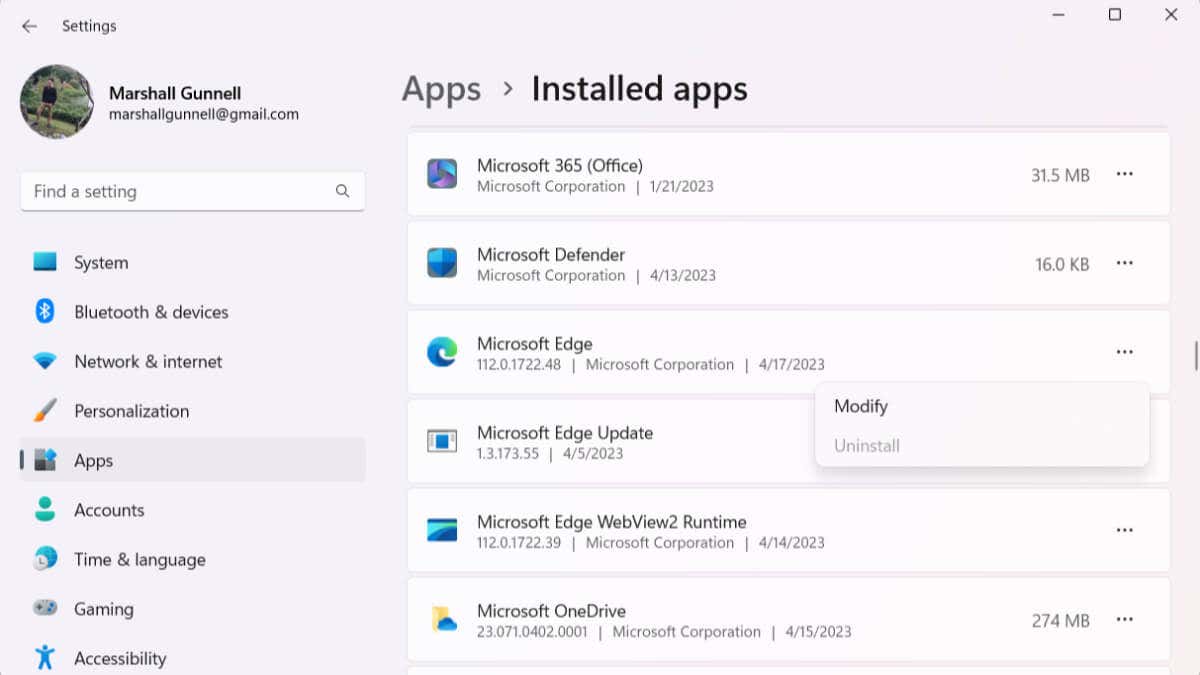
Il existe des moyens non officiels de supprimer Microsoft Edge, comme utiliser des commandes spéciales ou manipuler des fichiers système, mais ceux-ci peuvent être risqués. Microsoft ne prend pas officiellement en charge la désinstallation d'Edge, donc si vous rencontrez des problèmes, vous êtes seul. Il est préférable d'en utiliser seulement changer le navigateur par défaut, mais si vous souhaitez quand même supprimer Edge, voici comment procéder.
Désinstaller Microsoft Edge à l'aide de l'invite de commande
Vous pouvez désinstaller Microsoft Edge à l'aide d'une commande spécifique dans l'invite de commande. Pour ce faire, vous aurez besoin de votre numéro de version actuelle de Microsoft Edge et vous devrez vous trouver dans le bon répertoire.
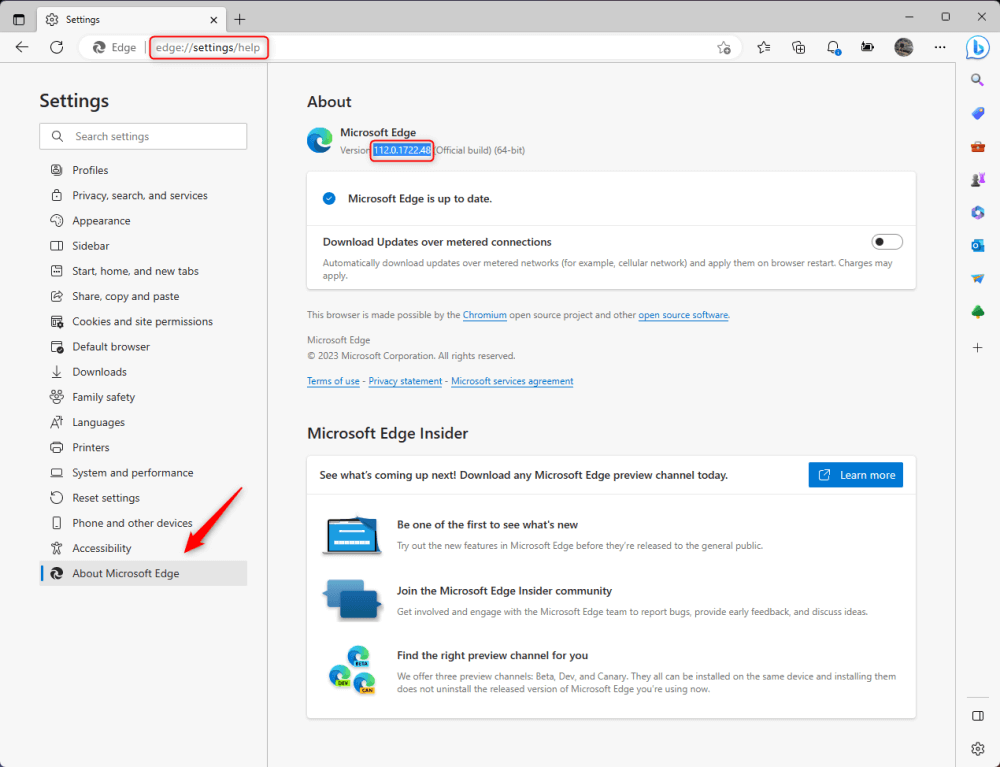
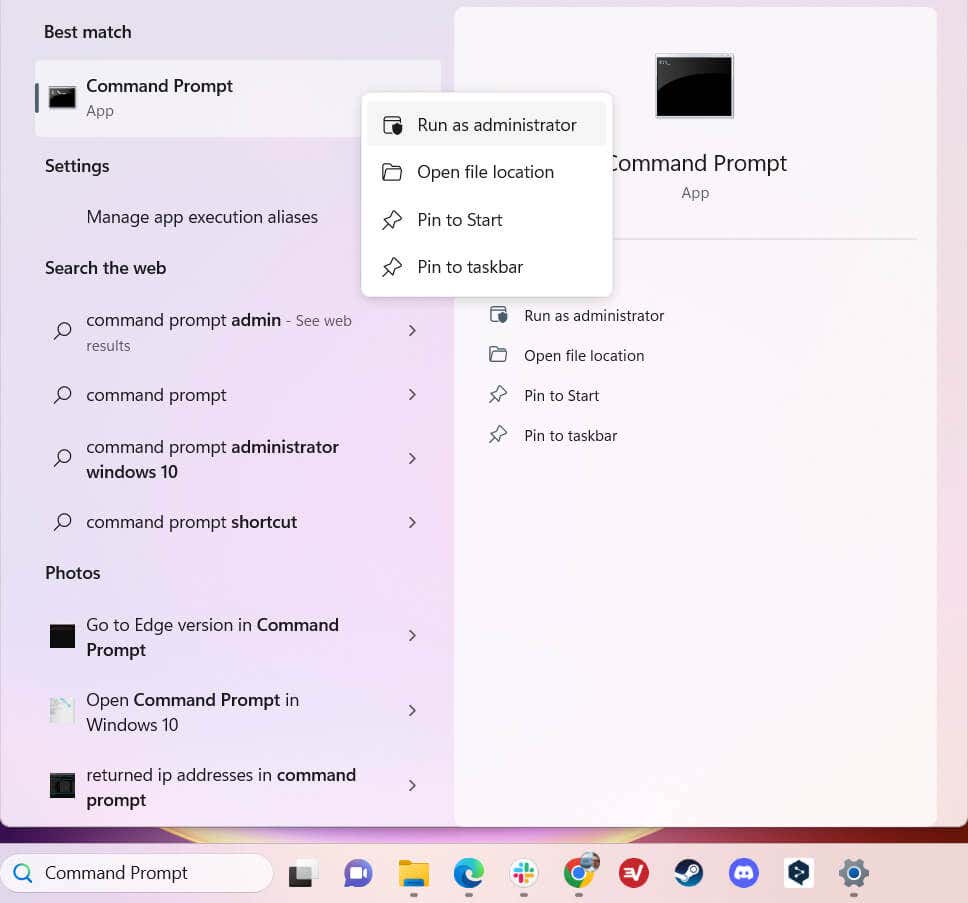
Une fois prêt, exécutez cette commande :
cd "Program Files (x86)\Microsoft\Edge\Application\
Remplacez
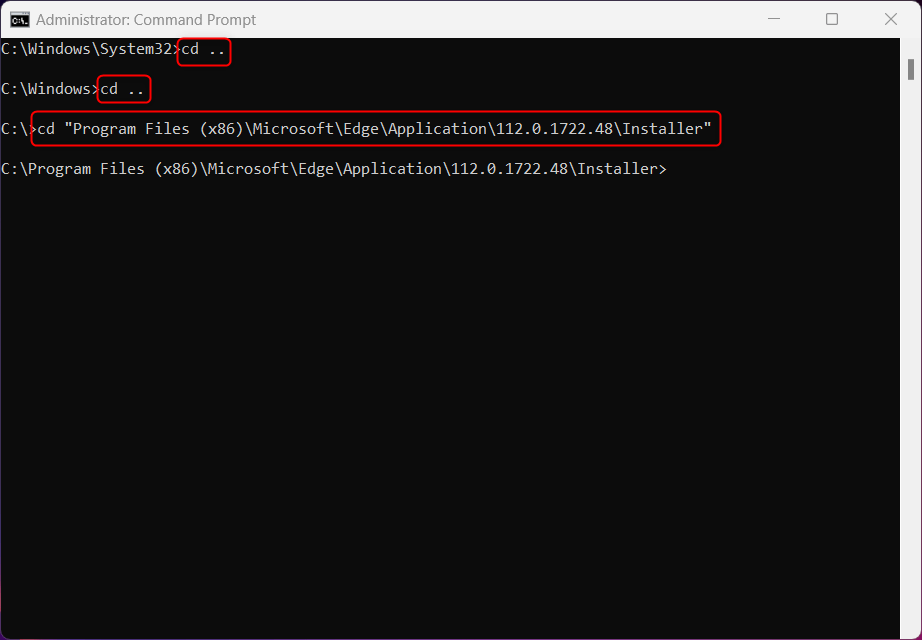
Configuration –uninstall –force-uninstall –system-level
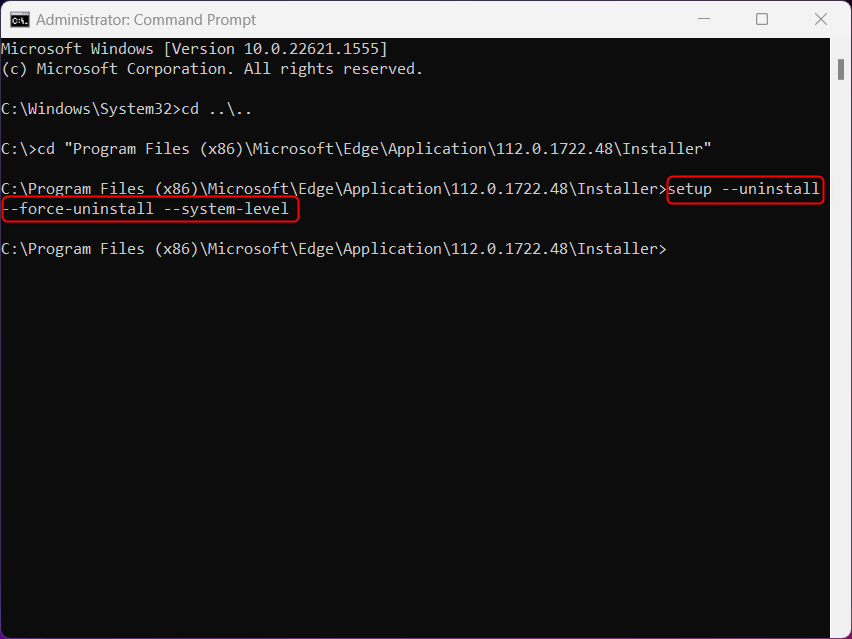
Redémarrez votre PC pour que les modifications prennent effet.
Désinstaller Microsoft Edge à l'aide de l'éditeur de registre
Le bouton Désinstaller à côté de Microsoft Edge dans le dossier Applications est grisé par défaut, mais vous pouvez apporter une modification dans l'Éditeur du Registre pour le réactiver. Notez que vous ne devez apporter des modifications à l'Éditeur du Registre que si vous savez ce que vous faites, car des erreurs peuvent entraîner une perte irréversible de données.
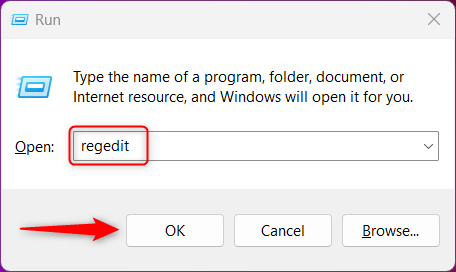
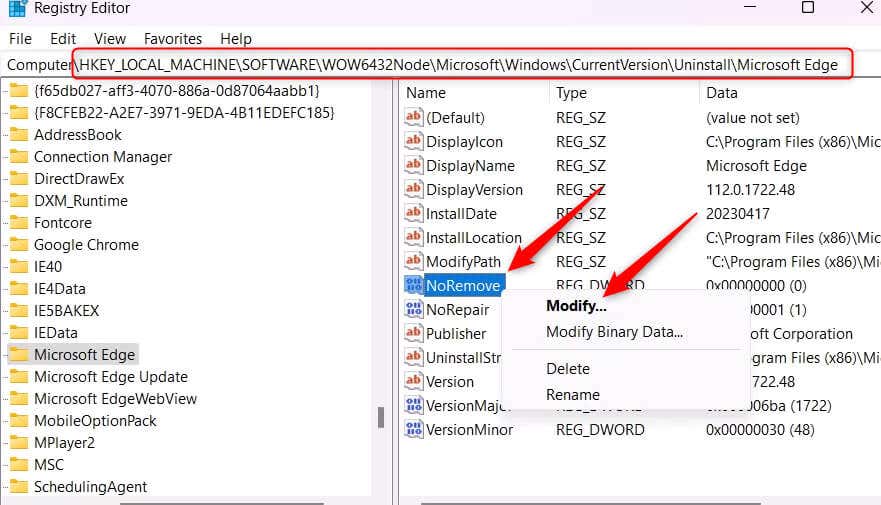
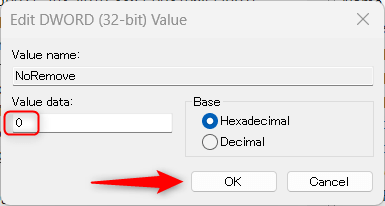
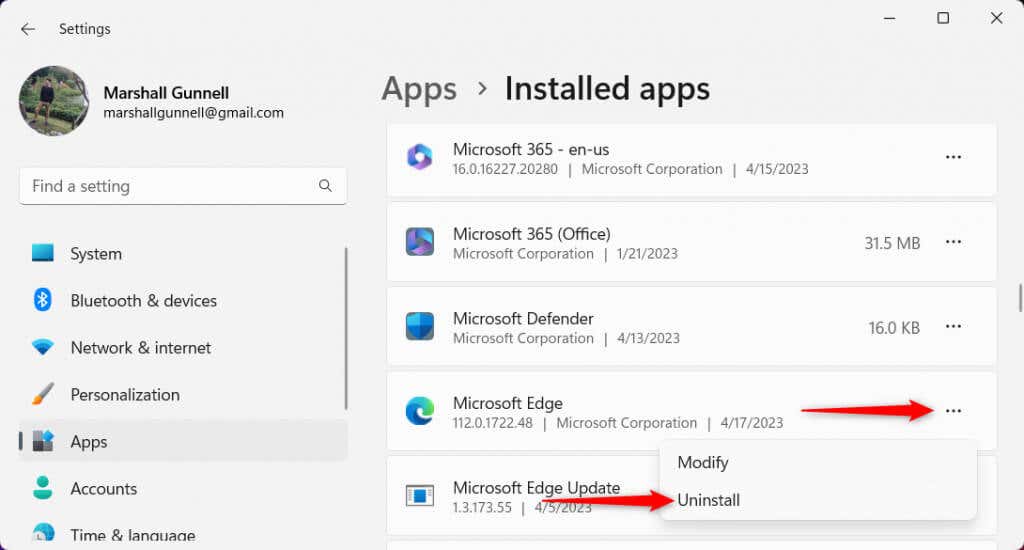
Redémarrez votre PC pour que les modifications prennent effet.
Empêcher la réinstallation automatique de Microsoft Edge
Microsoft Edge peut se réinstaller automatiquement après sa désinstallation, car il s'agit d'un élément essentiel du système d'exploitation Windows et il est conçu pour rester à jour et fonctionnel. Windows Update ou les mécanismes de réparation intégrés du système peuvent réinstaller ou réparer Edge pour maintenir la stabilité du système et garantir que les autres composants Windows qui dépendent d'Edge continuent de fonctionner correctement.
Pour empêcher Edge de se réinstaller, vous devrez effectuer une modification dans l'éditeur de registre. Comme toujours, n'apportez des modifications dans l'Éditeur du Registre que si vous savez ce que vous faites afin d'éviter des dommages irréversibles.
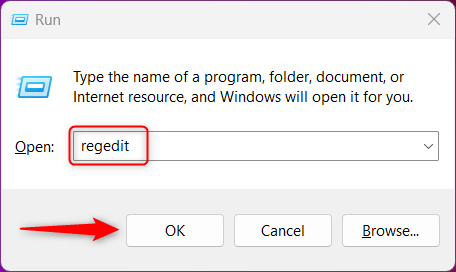
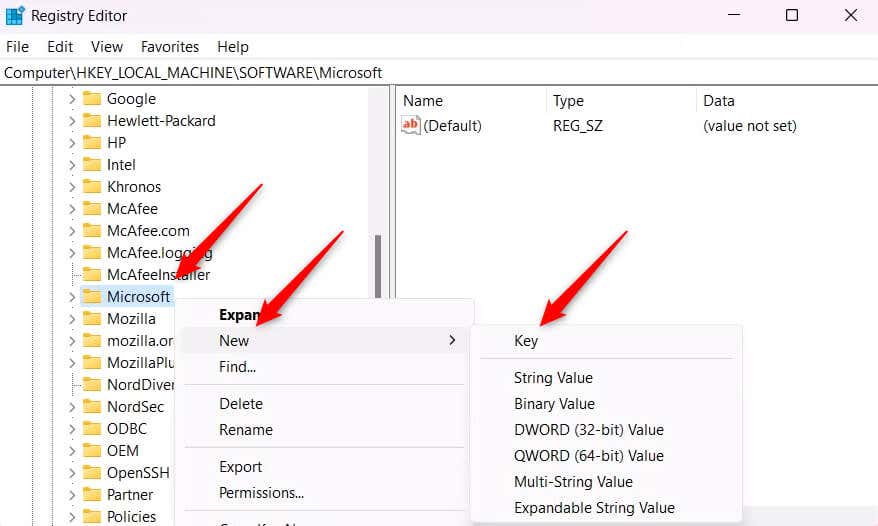

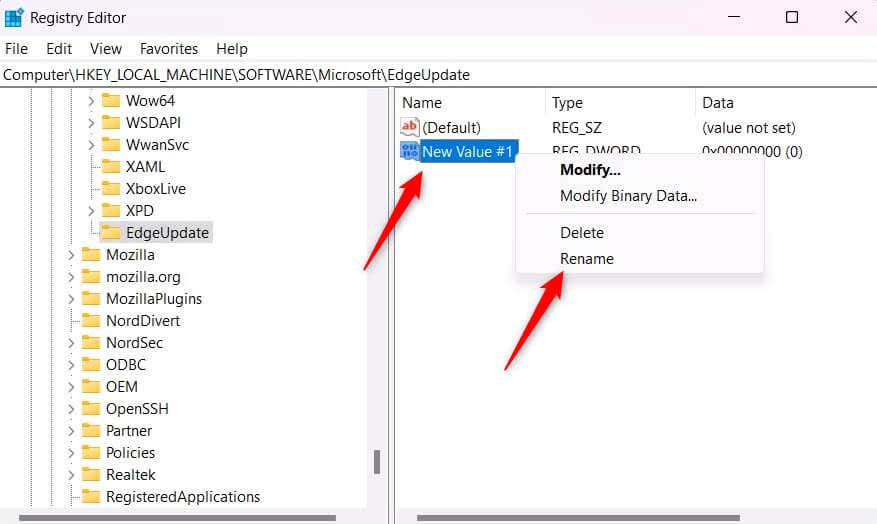
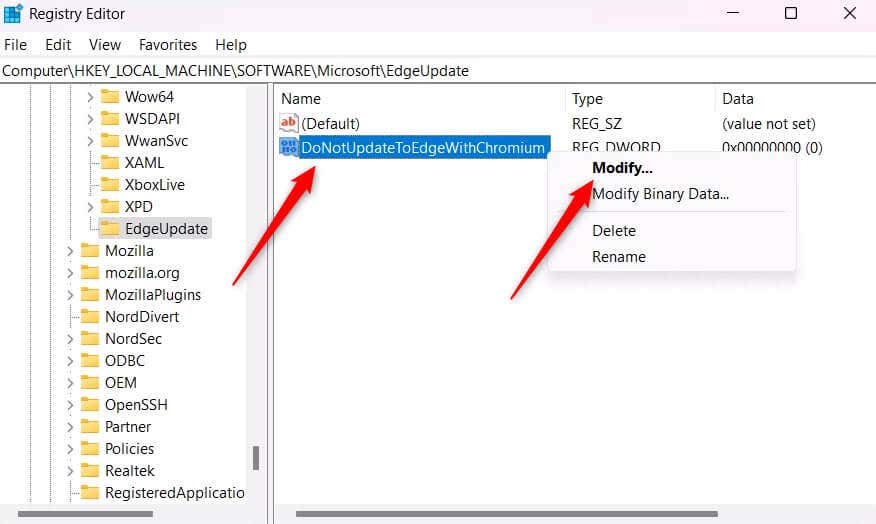
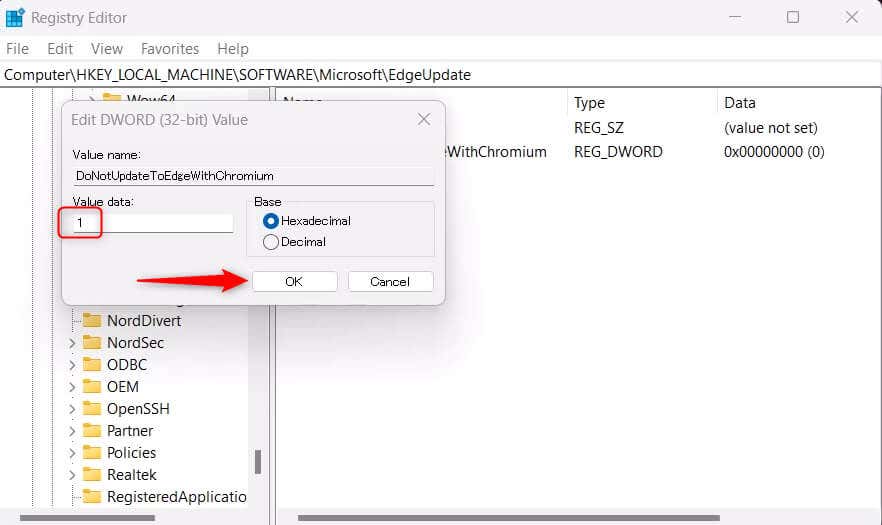
C'est tout ce qu'il y a à faire. Cela empêchera la réinstallation de Microsoft Edge.
Méthode la plus sûre : modifier le navigateur par défaut.
Vous ne devriez probablement pas désinstaller Microsoft Edge sur votre PC Windows 11, sauf si vous êtes vraiment pressé par l'espace disque. Même dans ce cas, il ne faut l’utiliser qu’en dernier recours. Vous pouvez essayer de nettoyer votre disque dur sur Espace disque libre ou acheter un disque dur externe abordable avant de désinstaller Edge. Aussi ennuyeux que cela puisse paraître, cela reste une application nécessaire.
Si vous disposez du budget d'espace disque suffisant, vous devez laisser Edge installé et simplement basculer le navigateur Web par défaut sur le navigateur de votre choix. Cela permettra que tout fonctionne correctement sur votre PC sans que vous ayez à utiliser Edge lui-même.
.